Kaip išsaugoti, pasiekti arba ištrinti juodraščius „Instagram“.
Įvairios / / August 05, 2023
Instagram yra puiki vieta ieškoti auditorijos savo turiniui ir kūrybiškumui. Ar žinojote, kad galite kurti įrašus, ritinius ir istorijas ir išsaugoti juos juodraščiuose, kad galėtumėte sugrįžti ir paskelbti vėliau? Šiame straipsnyje parodysime visus būdus, kaip geriausiai išnaudoti „Instagram“ juodraščių funkciją „iPhone“ ir „Android“ įrenginiuose.
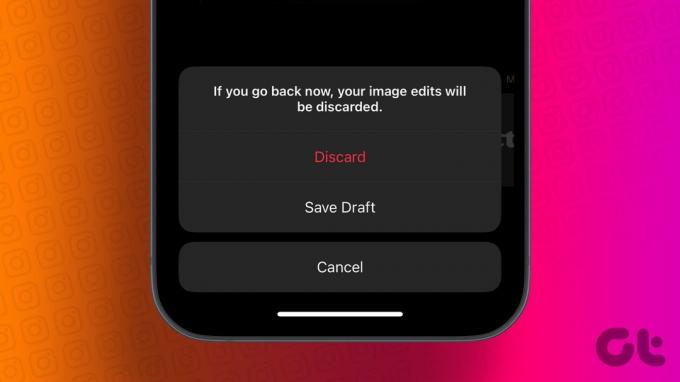
Ši funkcija naudinga, jei reguliariai skelbkite turinį „Instagram“.. Jei norite naudoti geriausius turinio redagavimus ir funkcijas, neturėtumėte skubėti šio proceso. Todėl galite iš anksto redaguoti įrašą, išsaugoti juodraštį ir paskelbti jį peržiūrėję. Veiksmai yra vienodi „Android“ ir „iOS“ įrenginiuose.
Tačiau atminkite, kad „Instagram“ juodraščiai automatiškai ištrinami po septynių dienų. Todėl galite pasiekti ir paskelbti juodraštį tik per septynias dienas nuo jo sukūrimo.
Kaip naudoti juodraštį Instagram įrašams
Štai kaip galite išsaugoti, pasiekti, paskelbti arba ištrinti įrašų juodraščius „Instagram“ programoje. Pažiūrėkime, kaip sukurti juodraštį.
Sukurkite įrašo juodraštį
1 žingsnis: Atidarykite „Instagram“ ir bakstelėkite pliuso piktogramą, kad sukurtumėte naują įrašą.
2 žingsnis: Bakstelėkite Paskelbti.

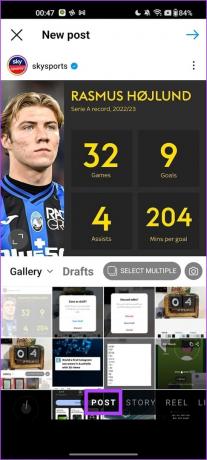
3 veiksmas: Pasirinkite visas nuotraukas, kurias norite paskelbti.
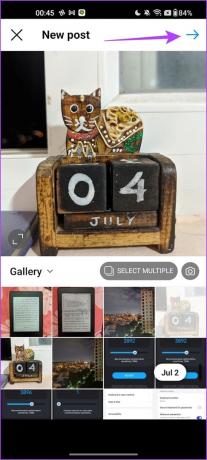
4 veiksmas: Jei norite, atlikite pakeitimus ir bakstelėkite į kairę nukreiptą rodyklę viršutiniame kairiajame kampe.
5 veiksmas: Bakstelėkite Išsaugoti juodraštį.

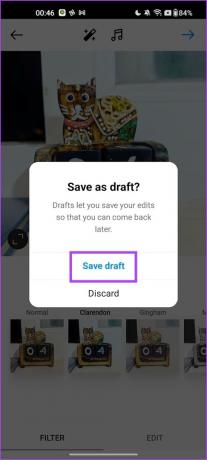
Raskite ir paskelbkite įrašą iš juodraščių
Išsaugoję juodraštį galėsite jį pasiekti arba paskelbti kaip įrašą atlikdami toliau nurodytus veiksmus.
1 žingsnis: Atidarykite „Instagram“ programą ir bakstelėkite pliuso piktogramą.
2 žingsnis: Bakstelėkite Paskelbti ir pasirinkite Juodraščiai.


3 veiksmas: Pasirinkite juodraštį ir atlikite norimus pakeitimus. Baigę galite paskelbti tą patį kaip įrašą.
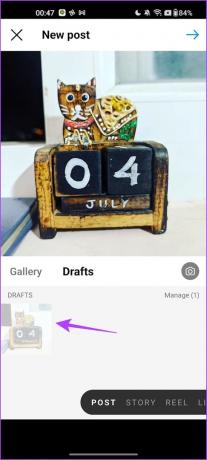
Kaip ištrinti Instagram įrašo juodraštį
Štai kaip ištrinti Instagram įrašo juodraštį. Pirmiausia turite atidaryti juodraščių skyrių, atlikdami ankstesniame skyriuje nurodytus veiksmus.
1 žingsnis: Atidarykite „Instagram“ programą ir bakstelėkite pliuso piktogramą.
2 žingsnis: Bakstelėkite Paskelbti ir pasirinkite Juodraščiai. Dabar bakstelėkite Tvarkyti.
3 veiksmas: Bakstelėkite redagavimo piktogramą.
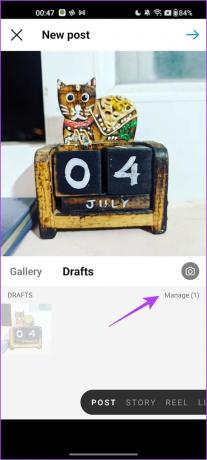
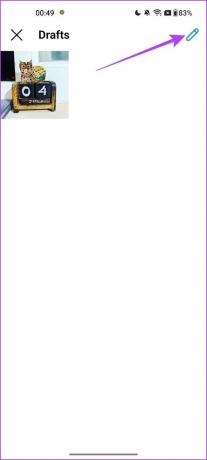
4 veiksmas: Pasirinkite juodraštį, kurį norite atmesti, ir bakstelėkite varnelę.
5 veiksmas: Norėdami ištrinti juodraštį, bakstelėkite Išmesti.
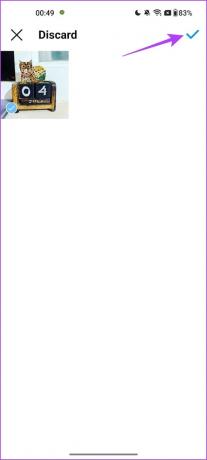

Kaip naudoti „Instagram“ istorijų juodraštį
Štai kaip sukurti, naudoti ir ištrinti juodraštį Instagram istorija.
Išsaugokite „Instagram“ juodraščius istorijai
1 žingsnis: Atidarykite „Instagram“ programą ir bakstelėkite pliuso piktogramą, kad pridėtumėte naują istoriją.
2 žingsnis: Pasirinkite Istorija.


3 veiksmas: įkelkite nuotrauką. Atlikę pakeitimus, bakstelėkite į kairę nukreiptą rodyklę, kad išsaugotumėte juodraštį.
4 veiksmas: Bakstelėkite Išsaugoti juodraštį. Viskas!

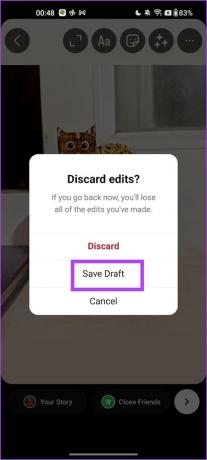
Pasiekite savo Instagram juodraščius
Štai kaip galite pasiekti ir paskelbti savo istoriją iš „Instagram“ juodraščio skilties.
1 žingsnis: Atidarykite „Instagram“ programą ir bakstelėkite pliuso piktogramą, kad pridėtumėte naują istoriją.
2 žingsnis: Pasirinkite Istorija.
3 veiksmas: Atidarykite galeriją ir bakstelėkite Juodraščiai.
4 veiksmas: Pasirinkite juodraštį, kurį norite paskelbti, ir paskelbkite jį kaip istoriją.
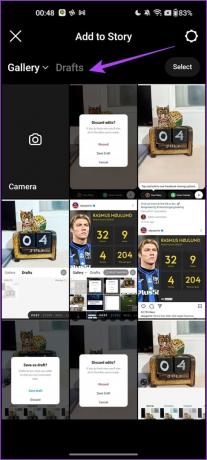

Ištrinkite „Instagram“ istorijos juodraštį
Jei norite ištrinti išsaugotą Instagram istorijos juodraštį, štai kaip tai padaryti.
1 žingsnis: Atidarykite išsaugotą istorijos juodraštį „Instagram“ programoje ir bakstelėkite į kairę nukreiptą rodyklės piktogramą.
2 žingsnis: Bakstelėkite Ištrinti juodraštį.


Kaip naudoti juodraščius „Instagram“ ritėms
„Instagram“ juodraščių funkcija yra naudingiausia, kai kalbama apie ritinius. Ritės yra puiki turinio forma, leidžianti kuo geriau įvesti savo kūrybiškumą, todėl galite užfiksuoti filmuotą medžiagą, skirtą Reels kelyje, ir išsaugoti ją kaip juodraštį, kad galėtumėte vėliau redaguoti. Štai kaip galite kurti, paskelbti ir ištrinti „Instagram“ ritinių juodraščius.
Taip pat Skaitykite: Kaip redaguoti ritinius naudojant „Instagram“ integruotą redaktorių
Kaip sukurti „Instagram“ ritės juodraštį
Atlikę visus ritinio redagavimus ir paskelbę jį, rasite parinktį išsaugoti ritinį kaip juodraštį. Norėdami tai padaryti, bakstelėkite Išsaugoti juodraštį.

Kaip rasti ir paskelbti ritę iš juodraščių
Dabar pažiūrėsime, kaip rasti išsaugotą juodraštį ir jį paskelbti.
1 žingsnis: Instagram programoje bakstelėkite pliuso piktogramą, kad paskelbtumėte naują ritinį.
2 žingsnis: Bakstelėkite Ritė ir pasirinkite Juodraščiai.

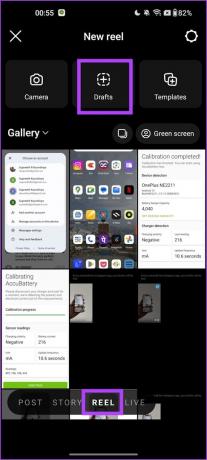
3 veiksmas: Pasirinkite ritinį iš juodraščių, kad paskelbtumėte jį savo sklaidos kanale.
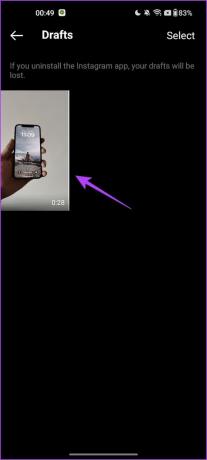
Kaip ištrinti „Instagram“ rulonų juodraštį
Norėdami ištrinti juodraštį, atidarykite išsaugotus juodraščius ir bakstelėkite mygtuką Pasirinkti viršutiniame dešiniajame kampe. Tada pasirinkite visus juodraščius, kuriuos norite ištrinti, ir bakstelėkite Išmesti.
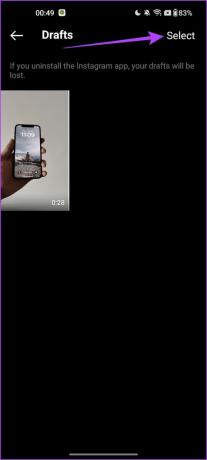

Tai viskas, ką reikia žinoti, kaip kurti, pasiekti, skelbti ir ištrinti juodraščius „Instagram“. Jei turite daugiau klausimų, peržiūrėkite DUK skyrių.
DUK apie „Instagram“ juodraščius
Ne. Negalite atkurti ištrintų juodraščių „Instagram“.
Galite išsaugoti istoriją, įrašą ar ritinį savo galerijoje / saugykloje ir bendrinti juodraštį.
Juoraščių kūrimas „Instagram“ neribojamas.
Išsaugokite pakeitimus kitai dienai
Tikimės, kad šis straipsnis padės jums sukurti „Instagram“ turinio juodraščius. Kurti juodraščius labai naudinga norint išbandyti įvairias redagavimo parinktis ir jas nuodugniai peržiūrėti, kad savo pasekėjams skelbtumėte tik aukštos kokybės turinį!
Paskutinį kartą atnaujinta 2023 m. rugpjūčio 03 d
Aukščiau pateiktame straipsnyje gali būti filialų nuorodų, kurios padeda palaikyti „Guiding Tech“. Tačiau tai neturi įtakos mūsų redakciniam vientisumui. Turinys išlieka nešališkas ir autentiškas.


![11 geriausių metro: Exodus fono paveikslėliai [HD+ ir 4K], kuriuos turite atsisiųsti](/f/ce6fc4562f02a39e09f7341470a5c1a9.jpg?1529771462?width=288&height=384)
